路由器打不开网页怎么办
打不开网页怎么办 时间:2021-02-26 阅读:()
1-1目录1常见问题处理1-11.
1管理密码丢失.
1-11.
2恢复出厂设置.
1-11.
3端口映射不成功.
1-11.
4设置ARP双向绑定(针对客户端为静态分配地址的情况)1-21.
5局域网部分或者全网PC掉线、无法访问Internet1-21.
6上网速度慢,玩游戏卡1-31.
7无法远程访问路由器.
1-51.
8升级过程中出现问题解答.
1-51.
9设备各指示灯含义1-51.
10如何设置端口限速和网络连接数,并查看端口/IP流量1-61.
11如何限制某些应用1-71.
12如何划分VLAN,实现单臂路由,禁止网段间互访1-81.
13IPSECVPN典型组网配置1-91.
14企业、网吧、酒店典型组网配置.
1-91.
15设备支持哪些功能1-101.
16如何抓包.
1-102获取售后服务及相关资料.
2-111-11常见问题处理1.
1管理密码丢失将管理计算机的串口通过配置线缆与路由器的Console口相连,在命令行下输入password命令并回车,按照系统提示,输入新密码,并重新输入一次以确认即可.
恢复出厂设置.
1.
2恢复出厂设置登录Web页面,单击"恢复到出厂设置"中的按钮恢复设备到出厂设置(页面向导:设备管理→基本管理→配置管理).
管理计算机串口连接或Telnet到设备,命令行下输入restoredefault命令并回车,确认后,路由器将恢复到出厂设置并重新启动.
1.
3端口映射不成功常见的端口映射不成功的原因及处理方法,如下:1.
运营商原因一般较常见的如80端口无法映射成功,内网访问正常.
处理方法:联系运营商解决或者将映射的外部端口更换为其他端口.
其他测试验证方法:可以选择将外部端口更换为其他端口(如8099)测试,远程访问时格式为:http://XXX.
XXX.
XXX.
XXX:8099,测试是否访问正常来确认是否该原因引起.
2.
服务器配置原因内网访问正常,但是外网通过端口映射访问不成功.
处理方法:请检查服务器配置,特别是安全策略或者防火墙设置,确认是否没有开放非本地网段的访问权限或者其他安全策略设置问题.
其他测试验证方法:可以采用某台XP系统的客户端主机开启远程协助(当然也同样需要先验证一下内网其他PC是否能远程登入)并在路由器上配置映射3389端口来验证路由器的端口映射功能是否正常.
3.
端口未全部映射内网访问正常,一对一NAT也正常,但是外网通过端口映射访问不成功.
处理方法:某些应用(特别如语音、监控系统等)在实际工作过程中需要用到多个端口通信,而客户实际可能只配置了一个或者部分端口的映射,请抓包确认整个通信过程中用到的所有端口,并确认是否均已设置映射.
其他测试验证方法:尝试将服务器设置为DMZ主机或者配置一对一NAT(外网地址不能是WAN口地址)验证是否正常来确认是否该原因引起.
1-24.
配置问题客户在防火墙、MAC过滤等规则中添加了过滤规则,阻止了映射端口或者映射服务器的正常通信.
处理方法:检查路由器规则类相关配置,查看是否将映射的端口或者服务器过滤.
其他测试验证方法:可采用禁用防火墙、MAC过滤等功能来排查,常见的为防火墙配置了入站或者出站通信策略引起.
1.
4设置ARP双向绑定(针对客户端为静态分配地址的情况)1.
路由器端ARP绑定将局域网中的主机ARP绑定为静态表项,具体方法见手册(页面向导:安全专区→ARP安全→ARP绑定).
2.
主机端ARP绑定主机端(开始→运行→CMD窗口)将路由器地址添加到静态ARP表中,命令:arp–s路由器的IP地址路由器MAC地址1.
5局域网部分或者全网PC掉线、无法访问Internet1.
受到ARP攻击或者ARP欺骗导致(此类情况最普遍)(1)掉线的PCPing不通网关地址;(2)掉线的PC能ping通网关地址,但是有丢包;(3)掉线PCping不通网关,Ping主交换机下的其他PC或者服务器能通.
处理方法:如果全网掉线的PC无法ping通网关,无法登入网关,需要先拔掉所有WAN口所接的网线,即对应的上行链路,再尝试ping网关或者登录网关,以此来确定是内网问题还是外网攻击问题引起.
如果此时能ping通网关,那么很有可能是外网攻击导致,请确认设备相关防攻击功能是否开启,WAN口运营商侧网关ARP是否已经静态绑定,并联系运营商协助解决.
如果此时掉线PC依然无法ping通网关,则可能为内网问题,请参考如下步骤:1、在掉线PC上MS-DOS窗口通过arp–d清掉当前ARP信息,arp-s来重新绑定网关的ARP.
例如arp–s192.
168.
1.
100-23-89-32-35-67(MAC地址为路由器LAN口对应的MAC).
2、请检查路由器ARP绑定设置是否绑定了内网各主机的ARP信息,可以采用静态和动态绑定功能实现,具体配置步骤参见产品手册!
(页面向导:安全专区→ARP安全→ARP绑定)2.
路由器下挂交换机的问题导致掉线PCping网关不通,Ping主交换机下的其他PC或者服务器也不通.
处理方法:(1)掉线PC长ping网关时,请观察与掉线PC相连的各级交换机各端口指示灯的状态,如果交换机端口依然常亮,代表交换机或者相连网线存在问题.
(2)如果是全网掉线,需要特别注意主交换机的各个端口指示灯情况(特别是连接路由器的端口指示灯)是否正常闪烁.
必要时可以重启主交换机观察是否能够恢复.
(3)掉线PC长ping网关时,请观察路由器与主交换机级联的路由器LAN端口指示灯是否正常闪烁,如果指示灯常亮,可以尝试更换一个LAN观察,如果还是常亮,掉线PCping不通网关,1-3请直接将一台PC接在路由器LAN口,拔掉路由器与交换机级联的端口,PC尝试ping网关地址,如果此时能ping通,说明非路由器问题.
如果此时还是依然ping不通网关,并确认PC的IP地址配置与路由器管理地址在同一网段,那可能就是路由器异常了,必要时可以重启路由器观察是否能够恢复.
(4)另外如果是全网掉线,可以尝试在某台掉线PC上长ping网关地址,然后逐一插拔主交换机上连接分交换机的各个端口网线,观察掉线PC能否ping通网关,以此来判断是局域网内哪台交换机底下的PC出现异常导致.
3.
病毒等大流量攻击导致(1)请查看路由器上是否已经启用了IP流量限制(页面向导:QoS设置→流量管理→IP流量限制).
QoS的具体限速值选择方法参考"1.
10如何设置端口限速和网络连接数,并查看端口/IP流量"关于端口限速的设置问题.
(2)查看路由器上是否已经启用了网络连接数限制(页面向导:QoS设置→连接限制→网络连接限数).
典型值为每IP分配300-500.
4.
掉线PC异常流量太大或者中毒,被路由器加入到黑名单中导致登录路由器查看黑名单列表中是否存在掉线PC(页面向导:安全专区→防攻击→异常流量防护),如果存在,选中它并将其删除或等待生效时间之后再观察是否恢复正常,或者可以选择安全等级为中,即将主机的上行流量控制在10Mbps范围内.
5.
运营商网络问题导致能Ping通同一交换机下的其他PC、主交换机下的服务器地址和路由器地址,但Ping不通路由器的上层运营商网关或者DNS地址,通过路由器中的诊断工具pingDNS和外网地址也不通.
处理方法:运营商侧网络可能出现了问题,需要联系运营商进行确认解决.
6.
域名解析服务器(DNS)异常导致能Ping通网关地址,QQ也能上,或者下载正常,但是所有网页打不开.
处理方法:可能是域名解析服务器(DNS)异常导致,可以将掉线PC的DNS地址静态设置为运营商提供的DNS地址观察,或者可以更换一个新的DNS地址观察能否恢复.
1.
6上网速度慢,玩游戏卡1.
QoS限速不合理(限速过大,使得部分PC占用过多带宽或限速过小)导致确认是否在路由器上启用了IP流量限制,并设置了合适的限速值,路由器的各WAN口带宽是否已经填入了实际带宽值(页面向导:QoS设置→流量管理→IP流量限制).
不同应用场合下的推荐设置及描述请参见下表:应用场合描述网吧建议您选中"允许每IP通道借用空闲的带宽"单选框上下行带宽限制推荐值:以出口带宽30M,且统一限速为例,建议将"每IP上行流量上限"设置为500Kbps,"每IP下行流量上限"设置为800Kbps,双WAN设备需要针对不同WAN口计算不同的限速值予以限制,最终主机获得的带宽为双WAN带宽限速总和.
具体限速值计算方法参见"1.
10如何设置端口限速和网络连接数,并查看端口/IP流量"1-4应用场合描述企业建议您选中"每IP通道只能使用预设的带宽"单选框,特别是ADSL宽带类型客户.
设置前,最好能对不同用户区域的带宽使用进行一个合理的规划.
如果希望提高带宽利用率,如宾馆等场所,建议您选中"允许每IP通道借用空闲的带宽"单选框上下行带宽限制推荐值:以出口带宽10M,且统一限速为例,建议将"每IP上行流量上限"设置为400Kbps,"每IP下行流量上限"设置为600Kbps.
如果上网人数不多,可以适当放大.
具体限速值计算方法参见"1.
10如何设置端口限速和网络连接数,并查看端口/IP流量"2.
路由配置不合理导致(使用双线路上网时)该问题一般出现在双WAN的路由器且两条线路运营商不同的情况下,且有以下现象:访问部分门户网站慢部分游戏卡处理方法:(1)一般来说,需要将双WAN的均衡模式选择为手动均衡,默认链路选择当地较为稳定的运营商线路或者带宽较大的线路.
均衡路由表里需要导入另一条运营商链路对应的路由表(常用路由表可在H3C官方网站中获取:首页>服务支持>软件下载>路由器>ER双WAN路由器基础路由表).
(2)使用tracert命令在游戏卡或者上网慢的主机上查看到达该网站或者该游戏服务器的路由是从哪个接口出去的(参考步骤(4)).
(例如:某网站的地址为电信地址,而路由却从连接网通线路的WAN接口出去了,则只需要添加一条静态路由(页面向导:高级设置→路由设置→静态路由),使其从连接电信线路的WAN接口出去便可以解决此问题.
)(3)北方部分用户使用双WAN路由器按步骤(1)正确配置后,部分游戏或者网页(如QQ类等),仍存在慢或者卡的问题,查看路由,确实走对了链路,这时需要将游戏卡或者网页慢的服务器地址(一般为电信地址)找出来(参考步骤(4)),通过设置静态路由或者策略路由使其从联通接口出去即可解决.
(4)找出对应网站的服务器地址的方法:开始菜单→运行→输入"CMD",在弹出窗口输入ping访问慢的网站地址即可,例如pingwww.
baidu.
com.
接下来显示的IP地址即为该网站对应的服务器地址.
找出对应游戏服务器地址的方法:在某PC上退出其他所有应用程序,只打开该游戏,然后在系统开始菜单→运行→输入"CMD",在弹出窗口输入"netstat–bn",找到对应游戏进程的ForeignAddress地址,即为该游戏所对应的服务器地址.
(使用该方法还可以快速找到游戏对应端口,在一些企业中可以将该游戏端口通过防火墙功能封掉,参见1.
13)(5)查看对应地址属于哪个运营商的方法:此类查询网站很多,直接在百度里搜索IP地址查询即可找到.
如www.
ip138.
com.
3.
路由器受攻击、负荷太重或下挂交换机级联端口出现拥塞导致Ping路由器LAN接口地址延时很大或有丢包.
处理方法:查看CPU和内存的利用率情况(页面向导:系统监控→运行信息→性能监视).
如果CPU利用率很高,很可能是内/外网中存在攻击或者路由器负荷太重;如果CPU利用率正常,那可能就是内网的问题,查看下接交换机是否负荷太重或者网线干扰、水晶头松动等其他原因.
1-54.
路由器上层问题导致Ping路由器LAN口地址、WAN口地址正常,但Ping打开很慢的网站或者Ping玩游戏卡的服务器地址出现延时很大或丢包的现象,使用路由器自带的维护工具Ping打开很慢的网站或者Ping玩游戏卡的服务器地址出现同样的现象.
处理方法:(1)路由器上层设备(可能是光猫或者其他设备)出现异常,可尝试重启或者更换观察.
(2)运营商网络侧可能出现了网络拥塞等问题,需要联系运营商进行确认解决.
(3)游戏或者网站服务器满负荷导致,需要关注游戏官方网站的公告或者咨询游戏服务商.
1.
7无法远程访问路由器(1)请通过本地管理计算机登录路由器确认是否开启远程访问功能,并确认远程访问的计算机是否在远程管理PC的IP范围内(页面向导:设备管理→用户管理→远程管理).
(2)请确认远程访问Web的格式是否正确,正确的格式为:http://xxx.
xxx.
xxx.
xxx:port或https://xxx.
xxx.
xxx.
xxx:port,例如http://221.
23.
212.
12:8080.
(3)同一时间,路由器最多允许五个用户远程通过Web或Telnet进行管理和设置,请确认远程访问的计算机数量是否达到最大值.
1.
8升级过程中出现问题解答升级方法如下:(1)升级前请备份当前版本的配置文件.
在升级软件期间,请确保网络稳定,不要断电.
(2)下载最新版本软件.
最新版本下载地址:www.
h3c.
com.
cn网站,首页→服务支持→软件下载→路由器→H3CER系列路由器.
(3)设备升级.
登录路由器管理页面,进入备管理→基本管理→软件升级页面,点击按钮选择下载好的.
bin文件(下载的文件可能压缩包,需要解压缩获取.
bin文件),点击按钮等待1~3分钟后设备自动重启,升级过程中,不要随便切换网页,直至完成升级.
升级过程中提示错误时,处理方法如下:提示错误文件:请确认升级选中的文件是否为.
bin的设备版本文件.
提示上传文件内容错误:请确认下载的版本文件名表示的型号是否与当前升级的设备型号一致,下载的版本文件是否做过改动.
1.
9设备各指示灯含义1.
正常的设备指示灯状态说明指示灯状态含义Power亮供电正常灭电源关闭W1/W2亮物理链路存在,并建立连接灭物理链路存在,但未建立连接或物理链路不存在100M亮端口工作在100Mbit/s灭端口工作在10Mbit/s或链路未建立1-6指示灯状态含义1000M(含千兆口的设备)亮端口工作在1000Mbit/s灭端口工作在10/100Mbit/s或链路未建立Link/Act亮链路建立闪烁端口在收发数据灭链路未建立2.
电源指示灯(POWER灯)不亮(1)请检查电源线是否连接正确.
(2)请检查电源线插头是否插紧,无松动现象.
(3)送当地授权服务中心(ASC)检测是否为设备硬件故障.
3.
不插网线各端口链路状态指示灯(Link/Act灯)常亮或者闪烁(1)重启设备观察是否恢复.
(2)送当地授权服务中心(ASC)检测是否为设备硬件故障.
4.
WAN、LAN口链路状态指示灯(Link/Act灯)不亮(1)请检查网线与路由器的WAN、LAN接口连接是否卡紧,无松动现象.
(2)请重新连接网线两端的接口或重新按标准568B线序制作水晶头后再尝试连接.
(3)请检查是否网线出现故障:可将网线的两端均插在路由器的两个LAN接口上,两个接口对应的指示灯都亮表示网线正常;否则网线可能存在问题,请更换一根之前使用正常的网线来重新尝试.
(4)请检查端口的连接速率和双工模式配置是否有误:进入路由器Web设置页面,将WAN、LAN的连接速率和双工模式设置成和上行口、下行交换机端口一致,例如都设置为100M全双工观察(推荐两端均配置为自适应,即Auto模式.
页面向导:接口设置→WAN设置→网口模式;接口设置→LAN设置→端口设置).
1.
10如何设置端口限速和网络连接数,并查看端口/IP流量1.
每IP流量限制根据二八理论,即80%的带宽被20%的人占用来计算,而且占用的带宽大多为下行带宽,上行带宽一般选择下行带宽的一半或者2/3左右.
例如运营商带宽为10Mbps,带机量100台PC,80%的带宽就是8Mbps,20%的人就是20个人,那么8Mbps*1000=8000kbps(实际上应该乘以1024,这里简单以1000计算),8000kbps/20=400kbps,则理论值为每IP需要下行限速400kbps,上行值为200~300kbps,当然该计算值是理论值,需要根据实际的网络使用量来适当变化.
如果是ADSL宽带类型客户,则上行带宽建议限制为100kbps,且不推荐允许每IP通道借用空闲的带宽.
如果企业、酒店等环境,平时使用网络的时间或者占用的流量不是很大,那么可以适当将限速值调高,如下行600kbps,上行400kbps,并开启允许每IP通道借用空闲的带宽.
如网吧环境,带宽使用量较大,则需要增加带宽或者较少带机量来提高客户网速的体验,保证游戏和视频的正常工作.
网吧一般建议每IP限速下行800kbps,上行500kbps,开启弹性带宽功能,即允许每IP通道借用空闲的带宽.
双WAN设备需要针对不同WAN口计算不同的限速值予以限制,最终主机获得的带宽为双WAN带宽限速总和.
1-72.
网络连接数一般建议每IP设置在1000~2000即可保证正常应用访问.
3.
查看端口/IP流量(1)查看每个物理端口流量:系统监控→流量监控→端口流量.
(2)查看局域网内各在线主机通过WAN口的流量:系统监控→流量监控→IP流量(3)实时查看WAN口流量:系统监控→流量监控→流量监视1.
11如何限制某些应用1.
限制某些游戏(通常采用封游戏端口的方法)以诛仙游戏(通信端口为29000,某款游戏的通信端口需要抓包获取,如何抓包请参见"1.
16如何抓包")为例介绍:(1)开启防火墙功能(页面向导:安全专区→防火墙→防火墙设置).
(2)设置出站通讯策略:添加如下规则,禁止所有IP发往目的端口为29000的UDP报文通过(页面向导:安全专区→防火墙→出站通信策略),如下图所示.
2.
限制访问某些网站(1)通过设备的网站过滤功能实现:在路由器上设置让局域网内的主机仅能或不能访问固定的某些网站(页面向导:安全专区→接入控制→网站过滤).
(2)通过防火墙的出站通信策略实现部分用户无法访问部分网站.
首先通过ping需要过滤的网站域名,获取到该网站的服务器地址,然后再添加规则.
如:禁止源IP地址范围为192.
168.
1.
2~192.
168.
1.
200的客户端访问目的服务器122.
227.
209.
17目的端口为80的TCP报文通过.
(注意:部分大型网站在某个地区有多个地址,或者在多个地区都有服务器地1-8址,可以尝试禁止目的服务器地址所在的网段后,再通过上述办法找出能ping通的其他服务器地址,再添加规则过滤即可.
)3.
限制某些IP不能上外网勾选仅允许DHCP服务器分配的客户端访问外网,不在路由器DHCP服务器分配的客户列表中的用户将无法访问外网(页面向导:安全专区→接入控制→IPMAC过滤).
勾选仅允许ARP静态绑定的客户端访问外网,将客户端ARP绑定为静态表项,不在ARP静态绑定表中的客户端将无法访问外网(页面向导:安全专区→接入控制→IPMAC过滤).
1.
12如何划分VLAN,实现单臂路由,禁止网段间互访1.
组网图2.
组网需求如上图所示,无管理SwitchA连接ER路由器的LAN1接口,有管理SwitchB连接LAN2接口,实现SwitchA下所有客户端获取到VLAN2的地址,SwitchB下存在两个VLAN(VLAN3:192.
168.
3.
0/24,VLAN4:192.
168.
4.
0/24)对应两个部门,部门之间禁止互访.
3.
配置步骤(1)新增三个VLAN(页面向导:接口设置→VLAN设置→VLAN设置):VLAN2:IP地址填192.
168.
2.
1(即VLAN2的网关地址),子网掩码:255.
255.
255.
0.
VLAN3IP为192.
168.
3.
1,VLAN4IP为192.
168.
4.
1,子网掩码均为255.
255.
255.
0.
(2)编辑LAN1口配置(页面向导:接口设置→VLAN设置→Trunk口设置),双击LAN1口所在条目进入编辑状态,将LAN1口的PVID和允许通过的VLAN均改为2.
(如果其他LAN口同样接无管理设备实现类似功能可参考此步.
)1-9(3)编辑LAN2口配置,允许通过的VLAN改为3~4.
SwitchB的上行端口设置为Trunk,允许VLAN3、VLAN4通过即可.
(如果有管理交换机下存在更多的VLAN,则只需添加到允许通过的VLAN中即可.
)(4)如果局域网内用户通过动态DHCP获取对应网段的IP,需要通过页面向导:接口设置→DHCP设置→DHCP设置,添加各个VLAN网段对应的DHCP地址池.
(5)配置VLAN3和VLAN4网关不能互访,在设备防火墙功能的出站通信策略中增加一条规则,禁止源地址范围为192.
168.
3.
2-192.
168.
3.
254访问目的地址范围为192.
168.
4.
2-192.
168.
4.
254的所有服务.
1.
13IPSECVPN典型组网配置VPN设置请参考《H3CSMBRouterIPSecVPN配置指导》和用户手册(获取地址:www.
h3c.
com.
cn→首页→服务支持→文档中心→路由器→H3CER3100企业级宽带路由器→典型配置→《H3CSMBRouterIPSecVPN配置指导》).
1.
14企业、网吧、酒店典型组网配置典型组网配置请参考《H3CER系列企业级路由器用户手册》中第12章和第13章.
(获取地址:www.
h3c.
com.
cn→首页→服务支持→文档中心→路由器→H3CER3100企业级宽带路由器→《ER系列企业级路由器用户手册》).
视频配置案例参考《H3CER系列路由器视频典型配置指导》(获取地址:www.
h3c.
com.
cn→首页→服务支持→文档中心→路由器→H3CER系列路由器→H3CER6300千兆路由器→视频配置案例→《H3CER系列路由器视频典型配置指导》).
1-101.
15设备支持哪些功能ER系列路由器支持的详细功能请参见各产品的版本说明书(获取路径:www.
h3c.
com.
cn→首页→服务支持→软件下载→路由器→H3CER系列路由器,下载该产品的版本和版本说明书).
1.
16如何抓包以下简单介绍如何使用Wireshark1.
4.
2来抓取网络数据报文,以便更有效地分析网络故障.
(1)打开Wireshark抓包工具,键盘上按下Ctrl+I,打开选择抓包网卡页面,点击Start按钮开始抓包.
(2)键盘上按下Ctrl+E选择终止抓包,按下Ctrl+S保存刚才抓取到的数据报文到本地,注意抓包时间尽量不要过长,以免数据报文太大,不方便发送给技术工程师协助判断.
终止后再按Ctrl+E又开始抓包,如遇弹出页面选择保存抓包信息.
(3)抓包技巧:关键是要将异常现象的整个过程抓捕下来.
如网页打不开,先打开抓包软件开始抓包,再尝试访问某个固定的网页两次,复现故障现象,然后再终止抓包,并将获取到的数据报文保存或提供技术工程师分析.
(4)需将PC直接接在路由器的某个空闲LAN口,通过页面向导:接口设置→LAN设置→端口镜像设置,将PC所接的LAN口勾选为镜像端口,WAN1、WAN2口以及连接路由器的LAN口勾选为被镜像端口,TAG方式选择untagged,将交互数据包镜像到PC上.
这样就能使工程师快速找出问题原因所在.
2-112获取售后服务及相关资料1.
获取售后服务表2-1获取售后服务故障类型描述如何获取售后服务硬件类故障比如:出现设备不能正常通电、未插网线但以太网端口指示灯却常亮等问题请联系当地授权服务中心予以确认后更换.
各地区的H3C授权服务中心的联系方式可在H3C官方网站(www.
h3c.
com.
cn)找到软件类问题比如:出现设备功能不可用、异常等问题或配置咨询请根据表2-2中所涉及的项目详细并准确地记录相关信息,然后拨打H3C技术支持服务热线:400-810-0504,以便为您快速定位和解决问题2.
信息反馈方法请在设备故障时收集故障相关信息,并将信息提供给H3C技术支持工程师协助分析.
表2-2信息反馈反馈项目描述网络拓扑图提供您当前所处的网络具体包含哪些网络设备、设备之间是如何连接的、开展了哪些应用等软件版本和设备的条码信息获取方法:通过管理计算机Web登录路由器页面向导:系统监控→运行信息→基本信息2-12反馈项目描述配置信息获取方法:通过管理计算机Web登录路由器页面向导:设备管理→基本管理→配置管理→备份页面向导:系统监控→网络维护→一键导出故障现象提供您当前网络或设备的详细故障现象以及近期您对设备所做的关键操作抓包信息获取方法:将设备下行LAN或WAN口的流量进行镜像,并使用wireshark抓包工具抓包,同时保存相应信息,抓包方法请参考"1.
16如何抓包"通过管理计算机Web登录路由器页面向导:接口设置→LAN设置→端口镜像其他您尝试做了哪些故障定位措施3.
获取资料及售后服务导航如果您目前的网络环境与Internet连通,则可以使用下表中的各导航高效快捷地获取H3C官方网站(www.
h3c.
com.
cn)上的最新信息.
表2-3资料及售后服务导航如果您需要……网站导航或链接任务大类任务小类熟悉产品了解产品概况、软硬件规格、组网应用等产品彩页:首页>产品技术>产品介绍>路由器>H3CER系列路由器安装调试将设备安装到工作场所:包括环境要求、硬件安装、连接电源等快速入门:首页>服务支持>文档中心>路由器>H3CER系列路由器防雷击操作防雷击使用指南:首页>渠道合作>商业&SMB专区>商业&SMB服务支持>下载中心现场维护熟悉设备的各功能项以及配置操作(包括功能原理介绍、配置方法、典型配置举例、故障排除等)用户手册:首页>服务支持>文档中心>路由器>H3CER系列路由器常见问题处理指南:首页>服务支持>文档中心>路由器>H3CER系列路由器也可查询路由器管理页面中的帮助信息进行版本升级(获取最新软件版本以及版本更变信息)软件版本和版本说明书:首页>服务支持>软件下载>路由器>H3CER系列路由器技术支持讨论设备操作过程中遇到的技术问题或寻求帮助技术支持论坛:http://forum.
h3c.
com/查看设备典型配置、典型问题解决方案、公告等知识案例库:http://kms.
h3c.
com/联系我们客服热线:4008100504(固定电话、手机均可拨打)2-13如果您需要……网站导航或链接任务大类任务小类产品问题反馈:service@h3c.
com资料问题反馈:info@h3c.
com
1管理密码丢失.
1-11.
2恢复出厂设置.
1-11.
3端口映射不成功.
1-11.
4设置ARP双向绑定(针对客户端为静态分配地址的情况)1-21.
5局域网部分或者全网PC掉线、无法访问Internet1-21.
6上网速度慢,玩游戏卡1-31.
7无法远程访问路由器.
1-51.
8升级过程中出现问题解答.
1-51.
9设备各指示灯含义1-51.
10如何设置端口限速和网络连接数,并查看端口/IP流量1-61.
11如何限制某些应用1-71.
12如何划分VLAN,实现单臂路由,禁止网段间互访1-81.
13IPSECVPN典型组网配置1-91.
14企业、网吧、酒店典型组网配置.
1-91.
15设备支持哪些功能1-101.
16如何抓包.
1-102获取售后服务及相关资料.
2-111-11常见问题处理1.
1管理密码丢失将管理计算机的串口通过配置线缆与路由器的Console口相连,在命令行下输入password命令并回车,按照系统提示,输入新密码,并重新输入一次以确认即可.
恢复出厂设置.
1.
2恢复出厂设置登录Web页面,单击"恢复到出厂设置"中的按钮恢复设备到出厂设置(页面向导:设备管理→基本管理→配置管理).
管理计算机串口连接或Telnet到设备,命令行下输入restoredefault命令并回车,确认后,路由器将恢复到出厂设置并重新启动.
1.
3端口映射不成功常见的端口映射不成功的原因及处理方法,如下:1.
运营商原因一般较常见的如80端口无法映射成功,内网访问正常.
处理方法:联系运营商解决或者将映射的外部端口更换为其他端口.
其他测试验证方法:可以选择将外部端口更换为其他端口(如8099)测试,远程访问时格式为:http://XXX.
XXX.
XXX.
XXX:8099,测试是否访问正常来确认是否该原因引起.
2.
服务器配置原因内网访问正常,但是外网通过端口映射访问不成功.
处理方法:请检查服务器配置,特别是安全策略或者防火墙设置,确认是否没有开放非本地网段的访问权限或者其他安全策略设置问题.
其他测试验证方法:可以采用某台XP系统的客户端主机开启远程协助(当然也同样需要先验证一下内网其他PC是否能远程登入)并在路由器上配置映射3389端口来验证路由器的端口映射功能是否正常.
3.
端口未全部映射内网访问正常,一对一NAT也正常,但是外网通过端口映射访问不成功.
处理方法:某些应用(特别如语音、监控系统等)在实际工作过程中需要用到多个端口通信,而客户实际可能只配置了一个或者部分端口的映射,请抓包确认整个通信过程中用到的所有端口,并确认是否均已设置映射.
其他测试验证方法:尝试将服务器设置为DMZ主机或者配置一对一NAT(外网地址不能是WAN口地址)验证是否正常来确认是否该原因引起.
1-24.
配置问题客户在防火墙、MAC过滤等规则中添加了过滤规则,阻止了映射端口或者映射服务器的正常通信.
处理方法:检查路由器规则类相关配置,查看是否将映射的端口或者服务器过滤.
其他测试验证方法:可采用禁用防火墙、MAC过滤等功能来排查,常见的为防火墙配置了入站或者出站通信策略引起.
1.
4设置ARP双向绑定(针对客户端为静态分配地址的情况)1.
路由器端ARP绑定将局域网中的主机ARP绑定为静态表项,具体方法见手册(页面向导:安全专区→ARP安全→ARP绑定).
2.
主机端ARP绑定主机端(开始→运行→CMD窗口)将路由器地址添加到静态ARP表中,命令:arp–s路由器的IP地址路由器MAC地址1.
5局域网部分或者全网PC掉线、无法访问Internet1.
受到ARP攻击或者ARP欺骗导致(此类情况最普遍)(1)掉线的PCPing不通网关地址;(2)掉线的PC能ping通网关地址,但是有丢包;(3)掉线PCping不通网关,Ping主交换机下的其他PC或者服务器能通.
处理方法:如果全网掉线的PC无法ping通网关,无法登入网关,需要先拔掉所有WAN口所接的网线,即对应的上行链路,再尝试ping网关或者登录网关,以此来确定是内网问题还是外网攻击问题引起.
如果此时能ping通网关,那么很有可能是外网攻击导致,请确认设备相关防攻击功能是否开启,WAN口运营商侧网关ARP是否已经静态绑定,并联系运营商协助解决.
如果此时掉线PC依然无法ping通网关,则可能为内网问题,请参考如下步骤:1、在掉线PC上MS-DOS窗口通过arp–d清掉当前ARP信息,arp-s来重新绑定网关的ARP.
例如arp–s192.
168.
1.
100-23-89-32-35-67(MAC地址为路由器LAN口对应的MAC).
2、请检查路由器ARP绑定设置是否绑定了内网各主机的ARP信息,可以采用静态和动态绑定功能实现,具体配置步骤参见产品手册!
(页面向导:安全专区→ARP安全→ARP绑定)2.
路由器下挂交换机的问题导致掉线PCping网关不通,Ping主交换机下的其他PC或者服务器也不通.
处理方法:(1)掉线PC长ping网关时,请观察与掉线PC相连的各级交换机各端口指示灯的状态,如果交换机端口依然常亮,代表交换机或者相连网线存在问题.
(2)如果是全网掉线,需要特别注意主交换机的各个端口指示灯情况(特别是连接路由器的端口指示灯)是否正常闪烁.
必要时可以重启主交换机观察是否能够恢复.
(3)掉线PC长ping网关时,请观察路由器与主交换机级联的路由器LAN端口指示灯是否正常闪烁,如果指示灯常亮,可以尝试更换一个LAN观察,如果还是常亮,掉线PCping不通网关,1-3请直接将一台PC接在路由器LAN口,拔掉路由器与交换机级联的端口,PC尝试ping网关地址,如果此时能ping通,说明非路由器问题.
如果此时还是依然ping不通网关,并确认PC的IP地址配置与路由器管理地址在同一网段,那可能就是路由器异常了,必要时可以重启路由器观察是否能够恢复.
(4)另外如果是全网掉线,可以尝试在某台掉线PC上长ping网关地址,然后逐一插拔主交换机上连接分交换机的各个端口网线,观察掉线PC能否ping通网关,以此来判断是局域网内哪台交换机底下的PC出现异常导致.
3.
病毒等大流量攻击导致(1)请查看路由器上是否已经启用了IP流量限制(页面向导:QoS设置→流量管理→IP流量限制).
QoS的具体限速值选择方法参考"1.
10如何设置端口限速和网络连接数,并查看端口/IP流量"关于端口限速的设置问题.
(2)查看路由器上是否已经启用了网络连接数限制(页面向导:QoS设置→连接限制→网络连接限数).
典型值为每IP分配300-500.
4.
掉线PC异常流量太大或者中毒,被路由器加入到黑名单中导致登录路由器查看黑名单列表中是否存在掉线PC(页面向导:安全专区→防攻击→异常流量防护),如果存在,选中它并将其删除或等待生效时间之后再观察是否恢复正常,或者可以选择安全等级为中,即将主机的上行流量控制在10Mbps范围内.
5.
运营商网络问题导致能Ping通同一交换机下的其他PC、主交换机下的服务器地址和路由器地址,但Ping不通路由器的上层运营商网关或者DNS地址,通过路由器中的诊断工具pingDNS和外网地址也不通.
处理方法:运营商侧网络可能出现了问题,需要联系运营商进行确认解决.
6.
域名解析服务器(DNS)异常导致能Ping通网关地址,QQ也能上,或者下载正常,但是所有网页打不开.
处理方法:可能是域名解析服务器(DNS)异常导致,可以将掉线PC的DNS地址静态设置为运营商提供的DNS地址观察,或者可以更换一个新的DNS地址观察能否恢复.
1.
6上网速度慢,玩游戏卡1.
QoS限速不合理(限速过大,使得部分PC占用过多带宽或限速过小)导致确认是否在路由器上启用了IP流量限制,并设置了合适的限速值,路由器的各WAN口带宽是否已经填入了实际带宽值(页面向导:QoS设置→流量管理→IP流量限制).
不同应用场合下的推荐设置及描述请参见下表:应用场合描述网吧建议您选中"允许每IP通道借用空闲的带宽"单选框上下行带宽限制推荐值:以出口带宽30M,且统一限速为例,建议将"每IP上行流量上限"设置为500Kbps,"每IP下行流量上限"设置为800Kbps,双WAN设备需要针对不同WAN口计算不同的限速值予以限制,最终主机获得的带宽为双WAN带宽限速总和.
具体限速值计算方法参见"1.
10如何设置端口限速和网络连接数,并查看端口/IP流量"1-4应用场合描述企业建议您选中"每IP通道只能使用预设的带宽"单选框,特别是ADSL宽带类型客户.
设置前,最好能对不同用户区域的带宽使用进行一个合理的规划.
如果希望提高带宽利用率,如宾馆等场所,建议您选中"允许每IP通道借用空闲的带宽"单选框上下行带宽限制推荐值:以出口带宽10M,且统一限速为例,建议将"每IP上行流量上限"设置为400Kbps,"每IP下行流量上限"设置为600Kbps.
如果上网人数不多,可以适当放大.
具体限速值计算方法参见"1.
10如何设置端口限速和网络连接数,并查看端口/IP流量"2.
路由配置不合理导致(使用双线路上网时)该问题一般出现在双WAN的路由器且两条线路运营商不同的情况下,且有以下现象:访问部分门户网站慢部分游戏卡处理方法:(1)一般来说,需要将双WAN的均衡模式选择为手动均衡,默认链路选择当地较为稳定的运营商线路或者带宽较大的线路.
均衡路由表里需要导入另一条运营商链路对应的路由表(常用路由表可在H3C官方网站中获取:首页>服务支持>软件下载>路由器>ER双WAN路由器基础路由表).
(2)使用tracert命令在游戏卡或者上网慢的主机上查看到达该网站或者该游戏服务器的路由是从哪个接口出去的(参考步骤(4)).
(例如:某网站的地址为电信地址,而路由却从连接网通线路的WAN接口出去了,则只需要添加一条静态路由(页面向导:高级设置→路由设置→静态路由),使其从连接电信线路的WAN接口出去便可以解决此问题.
)(3)北方部分用户使用双WAN路由器按步骤(1)正确配置后,部分游戏或者网页(如QQ类等),仍存在慢或者卡的问题,查看路由,确实走对了链路,这时需要将游戏卡或者网页慢的服务器地址(一般为电信地址)找出来(参考步骤(4)),通过设置静态路由或者策略路由使其从联通接口出去即可解决.
(4)找出对应网站的服务器地址的方法:开始菜单→运行→输入"CMD",在弹出窗口输入ping访问慢的网站地址即可,例如pingwww.
baidu.
com.
接下来显示的IP地址即为该网站对应的服务器地址.
找出对应游戏服务器地址的方法:在某PC上退出其他所有应用程序,只打开该游戏,然后在系统开始菜单→运行→输入"CMD",在弹出窗口输入"netstat–bn",找到对应游戏进程的ForeignAddress地址,即为该游戏所对应的服务器地址.
(使用该方法还可以快速找到游戏对应端口,在一些企业中可以将该游戏端口通过防火墙功能封掉,参见1.
13)(5)查看对应地址属于哪个运营商的方法:此类查询网站很多,直接在百度里搜索IP地址查询即可找到.
如www.
ip138.
com.
3.
路由器受攻击、负荷太重或下挂交换机级联端口出现拥塞导致Ping路由器LAN接口地址延时很大或有丢包.
处理方法:查看CPU和内存的利用率情况(页面向导:系统监控→运行信息→性能监视).
如果CPU利用率很高,很可能是内/外网中存在攻击或者路由器负荷太重;如果CPU利用率正常,那可能就是内网的问题,查看下接交换机是否负荷太重或者网线干扰、水晶头松动等其他原因.
1-54.
路由器上层问题导致Ping路由器LAN口地址、WAN口地址正常,但Ping打开很慢的网站或者Ping玩游戏卡的服务器地址出现延时很大或丢包的现象,使用路由器自带的维护工具Ping打开很慢的网站或者Ping玩游戏卡的服务器地址出现同样的现象.
处理方法:(1)路由器上层设备(可能是光猫或者其他设备)出现异常,可尝试重启或者更换观察.
(2)运营商网络侧可能出现了网络拥塞等问题,需要联系运营商进行确认解决.
(3)游戏或者网站服务器满负荷导致,需要关注游戏官方网站的公告或者咨询游戏服务商.
1.
7无法远程访问路由器(1)请通过本地管理计算机登录路由器确认是否开启远程访问功能,并确认远程访问的计算机是否在远程管理PC的IP范围内(页面向导:设备管理→用户管理→远程管理).
(2)请确认远程访问Web的格式是否正确,正确的格式为:http://xxx.
xxx.
xxx.
xxx:port或https://xxx.
xxx.
xxx.
xxx:port,例如http://221.
23.
212.
12:8080.
(3)同一时间,路由器最多允许五个用户远程通过Web或Telnet进行管理和设置,请确认远程访问的计算机数量是否达到最大值.
1.
8升级过程中出现问题解答升级方法如下:(1)升级前请备份当前版本的配置文件.
在升级软件期间,请确保网络稳定,不要断电.
(2)下载最新版本软件.
最新版本下载地址:www.
h3c.
com.
cn网站,首页→服务支持→软件下载→路由器→H3CER系列路由器.
(3)设备升级.
登录路由器管理页面,进入备管理→基本管理→软件升级页面,点击按钮选择下载好的.
bin文件(下载的文件可能压缩包,需要解压缩获取.
bin文件),点击按钮等待1~3分钟后设备自动重启,升级过程中,不要随便切换网页,直至完成升级.
升级过程中提示错误时,处理方法如下:提示错误文件:请确认升级选中的文件是否为.
bin的设备版本文件.
提示上传文件内容错误:请确认下载的版本文件名表示的型号是否与当前升级的设备型号一致,下载的版本文件是否做过改动.
1.
9设备各指示灯含义1.
正常的设备指示灯状态说明指示灯状态含义Power亮供电正常灭电源关闭W1/W2亮物理链路存在,并建立连接灭物理链路存在,但未建立连接或物理链路不存在100M亮端口工作在100Mbit/s灭端口工作在10Mbit/s或链路未建立1-6指示灯状态含义1000M(含千兆口的设备)亮端口工作在1000Mbit/s灭端口工作在10/100Mbit/s或链路未建立Link/Act亮链路建立闪烁端口在收发数据灭链路未建立2.
电源指示灯(POWER灯)不亮(1)请检查电源线是否连接正确.
(2)请检查电源线插头是否插紧,无松动现象.
(3)送当地授权服务中心(ASC)检测是否为设备硬件故障.
3.
不插网线各端口链路状态指示灯(Link/Act灯)常亮或者闪烁(1)重启设备观察是否恢复.
(2)送当地授权服务中心(ASC)检测是否为设备硬件故障.
4.
WAN、LAN口链路状态指示灯(Link/Act灯)不亮(1)请检查网线与路由器的WAN、LAN接口连接是否卡紧,无松动现象.
(2)请重新连接网线两端的接口或重新按标准568B线序制作水晶头后再尝试连接.
(3)请检查是否网线出现故障:可将网线的两端均插在路由器的两个LAN接口上,两个接口对应的指示灯都亮表示网线正常;否则网线可能存在问题,请更换一根之前使用正常的网线来重新尝试.
(4)请检查端口的连接速率和双工模式配置是否有误:进入路由器Web设置页面,将WAN、LAN的连接速率和双工模式设置成和上行口、下行交换机端口一致,例如都设置为100M全双工观察(推荐两端均配置为自适应,即Auto模式.
页面向导:接口设置→WAN设置→网口模式;接口设置→LAN设置→端口设置).
1.
10如何设置端口限速和网络连接数,并查看端口/IP流量1.
每IP流量限制根据二八理论,即80%的带宽被20%的人占用来计算,而且占用的带宽大多为下行带宽,上行带宽一般选择下行带宽的一半或者2/3左右.
例如运营商带宽为10Mbps,带机量100台PC,80%的带宽就是8Mbps,20%的人就是20个人,那么8Mbps*1000=8000kbps(实际上应该乘以1024,这里简单以1000计算),8000kbps/20=400kbps,则理论值为每IP需要下行限速400kbps,上行值为200~300kbps,当然该计算值是理论值,需要根据实际的网络使用量来适当变化.
如果是ADSL宽带类型客户,则上行带宽建议限制为100kbps,且不推荐允许每IP通道借用空闲的带宽.
如果企业、酒店等环境,平时使用网络的时间或者占用的流量不是很大,那么可以适当将限速值调高,如下行600kbps,上行400kbps,并开启允许每IP通道借用空闲的带宽.
如网吧环境,带宽使用量较大,则需要增加带宽或者较少带机量来提高客户网速的体验,保证游戏和视频的正常工作.
网吧一般建议每IP限速下行800kbps,上行500kbps,开启弹性带宽功能,即允许每IP通道借用空闲的带宽.
双WAN设备需要针对不同WAN口计算不同的限速值予以限制,最终主机获得的带宽为双WAN带宽限速总和.
1-72.
网络连接数一般建议每IP设置在1000~2000即可保证正常应用访问.
3.
查看端口/IP流量(1)查看每个物理端口流量:系统监控→流量监控→端口流量.
(2)查看局域网内各在线主机通过WAN口的流量:系统监控→流量监控→IP流量(3)实时查看WAN口流量:系统监控→流量监控→流量监视1.
11如何限制某些应用1.
限制某些游戏(通常采用封游戏端口的方法)以诛仙游戏(通信端口为29000,某款游戏的通信端口需要抓包获取,如何抓包请参见"1.
16如何抓包")为例介绍:(1)开启防火墙功能(页面向导:安全专区→防火墙→防火墙设置).
(2)设置出站通讯策略:添加如下规则,禁止所有IP发往目的端口为29000的UDP报文通过(页面向导:安全专区→防火墙→出站通信策略),如下图所示.
2.
限制访问某些网站(1)通过设备的网站过滤功能实现:在路由器上设置让局域网内的主机仅能或不能访问固定的某些网站(页面向导:安全专区→接入控制→网站过滤).
(2)通过防火墙的出站通信策略实现部分用户无法访问部分网站.
首先通过ping需要过滤的网站域名,获取到该网站的服务器地址,然后再添加规则.
如:禁止源IP地址范围为192.
168.
1.
2~192.
168.
1.
200的客户端访问目的服务器122.
227.
209.
17目的端口为80的TCP报文通过.
(注意:部分大型网站在某个地区有多个地址,或者在多个地区都有服务器地1-8址,可以尝试禁止目的服务器地址所在的网段后,再通过上述办法找出能ping通的其他服务器地址,再添加规则过滤即可.
)3.
限制某些IP不能上外网勾选仅允许DHCP服务器分配的客户端访问外网,不在路由器DHCP服务器分配的客户列表中的用户将无法访问外网(页面向导:安全专区→接入控制→IPMAC过滤).
勾选仅允许ARP静态绑定的客户端访问外网,将客户端ARP绑定为静态表项,不在ARP静态绑定表中的客户端将无法访问外网(页面向导:安全专区→接入控制→IPMAC过滤).
1.
12如何划分VLAN,实现单臂路由,禁止网段间互访1.
组网图2.
组网需求如上图所示,无管理SwitchA连接ER路由器的LAN1接口,有管理SwitchB连接LAN2接口,实现SwitchA下所有客户端获取到VLAN2的地址,SwitchB下存在两个VLAN(VLAN3:192.
168.
3.
0/24,VLAN4:192.
168.
4.
0/24)对应两个部门,部门之间禁止互访.
3.
配置步骤(1)新增三个VLAN(页面向导:接口设置→VLAN设置→VLAN设置):VLAN2:IP地址填192.
168.
2.
1(即VLAN2的网关地址),子网掩码:255.
255.
255.
0.
VLAN3IP为192.
168.
3.
1,VLAN4IP为192.
168.
4.
1,子网掩码均为255.
255.
255.
0.
(2)编辑LAN1口配置(页面向导:接口设置→VLAN设置→Trunk口设置),双击LAN1口所在条目进入编辑状态,将LAN1口的PVID和允许通过的VLAN均改为2.
(如果其他LAN口同样接无管理设备实现类似功能可参考此步.
)1-9(3)编辑LAN2口配置,允许通过的VLAN改为3~4.
SwitchB的上行端口设置为Trunk,允许VLAN3、VLAN4通过即可.
(如果有管理交换机下存在更多的VLAN,则只需添加到允许通过的VLAN中即可.
)(4)如果局域网内用户通过动态DHCP获取对应网段的IP,需要通过页面向导:接口设置→DHCP设置→DHCP设置,添加各个VLAN网段对应的DHCP地址池.
(5)配置VLAN3和VLAN4网关不能互访,在设备防火墙功能的出站通信策略中增加一条规则,禁止源地址范围为192.
168.
3.
2-192.
168.
3.
254访问目的地址范围为192.
168.
4.
2-192.
168.
4.
254的所有服务.
1.
13IPSECVPN典型组网配置VPN设置请参考《H3CSMBRouterIPSecVPN配置指导》和用户手册(获取地址:www.
h3c.
com.
cn→首页→服务支持→文档中心→路由器→H3CER3100企业级宽带路由器→典型配置→《H3CSMBRouterIPSecVPN配置指导》).
1.
14企业、网吧、酒店典型组网配置典型组网配置请参考《H3CER系列企业级路由器用户手册》中第12章和第13章.
(获取地址:www.
h3c.
com.
cn→首页→服务支持→文档中心→路由器→H3CER3100企业级宽带路由器→《ER系列企业级路由器用户手册》).
视频配置案例参考《H3CER系列路由器视频典型配置指导》(获取地址:www.
h3c.
com.
cn→首页→服务支持→文档中心→路由器→H3CER系列路由器→H3CER6300千兆路由器→视频配置案例→《H3CER系列路由器视频典型配置指导》).
1-101.
15设备支持哪些功能ER系列路由器支持的详细功能请参见各产品的版本说明书(获取路径:www.
h3c.
com.
cn→首页→服务支持→软件下载→路由器→H3CER系列路由器,下载该产品的版本和版本说明书).
1.
16如何抓包以下简单介绍如何使用Wireshark1.
4.
2来抓取网络数据报文,以便更有效地分析网络故障.
(1)打开Wireshark抓包工具,键盘上按下Ctrl+I,打开选择抓包网卡页面,点击Start按钮开始抓包.
(2)键盘上按下Ctrl+E选择终止抓包,按下Ctrl+S保存刚才抓取到的数据报文到本地,注意抓包时间尽量不要过长,以免数据报文太大,不方便发送给技术工程师协助判断.
终止后再按Ctrl+E又开始抓包,如遇弹出页面选择保存抓包信息.
(3)抓包技巧:关键是要将异常现象的整个过程抓捕下来.
如网页打不开,先打开抓包软件开始抓包,再尝试访问某个固定的网页两次,复现故障现象,然后再终止抓包,并将获取到的数据报文保存或提供技术工程师分析.
(4)需将PC直接接在路由器的某个空闲LAN口,通过页面向导:接口设置→LAN设置→端口镜像设置,将PC所接的LAN口勾选为镜像端口,WAN1、WAN2口以及连接路由器的LAN口勾选为被镜像端口,TAG方式选择untagged,将交互数据包镜像到PC上.
这样就能使工程师快速找出问题原因所在.
2-112获取售后服务及相关资料1.
获取售后服务表2-1获取售后服务故障类型描述如何获取售后服务硬件类故障比如:出现设备不能正常通电、未插网线但以太网端口指示灯却常亮等问题请联系当地授权服务中心予以确认后更换.
各地区的H3C授权服务中心的联系方式可在H3C官方网站(www.
h3c.
com.
cn)找到软件类问题比如:出现设备功能不可用、异常等问题或配置咨询请根据表2-2中所涉及的项目详细并准确地记录相关信息,然后拨打H3C技术支持服务热线:400-810-0504,以便为您快速定位和解决问题2.
信息反馈方法请在设备故障时收集故障相关信息,并将信息提供给H3C技术支持工程师协助分析.
表2-2信息反馈反馈项目描述网络拓扑图提供您当前所处的网络具体包含哪些网络设备、设备之间是如何连接的、开展了哪些应用等软件版本和设备的条码信息获取方法:通过管理计算机Web登录路由器页面向导:系统监控→运行信息→基本信息2-12反馈项目描述配置信息获取方法:通过管理计算机Web登录路由器页面向导:设备管理→基本管理→配置管理→备份页面向导:系统监控→网络维护→一键导出故障现象提供您当前网络或设备的详细故障现象以及近期您对设备所做的关键操作抓包信息获取方法:将设备下行LAN或WAN口的流量进行镜像,并使用wireshark抓包工具抓包,同时保存相应信息,抓包方法请参考"1.
16如何抓包"通过管理计算机Web登录路由器页面向导:接口设置→LAN设置→端口镜像其他您尝试做了哪些故障定位措施3.
获取资料及售后服务导航如果您目前的网络环境与Internet连通,则可以使用下表中的各导航高效快捷地获取H3C官方网站(www.
h3c.
com.
cn)上的最新信息.
表2-3资料及售后服务导航如果您需要……网站导航或链接任务大类任务小类熟悉产品了解产品概况、软硬件规格、组网应用等产品彩页:首页>产品技术>产品介绍>路由器>H3CER系列路由器安装调试将设备安装到工作场所:包括环境要求、硬件安装、连接电源等快速入门:首页>服务支持>文档中心>路由器>H3CER系列路由器防雷击操作防雷击使用指南:首页>渠道合作>商业&SMB专区>商业&SMB服务支持>下载中心现场维护熟悉设备的各功能项以及配置操作(包括功能原理介绍、配置方法、典型配置举例、故障排除等)用户手册:首页>服务支持>文档中心>路由器>H3CER系列路由器常见问题处理指南:首页>服务支持>文档中心>路由器>H3CER系列路由器也可查询路由器管理页面中的帮助信息进行版本升级(获取最新软件版本以及版本更变信息)软件版本和版本说明书:首页>服务支持>软件下载>路由器>H3CER系列路由器技术支持讨论设备操作过程中遇到的技术问题或寻求帮助技术支持论坛:http://forum.
h3c.
com/查看设备典型配置、典型问题解决方案、公告等知识案例库:http://kms.
h3c.
com/联系我们客服热线:4008100504(固定电话、手机均可拨打)2-13如果您需要……网站导航或链接任务大类任务小类产品问题反馈:service@h3c.
com资料问题反馈:info@h3c.
com
UCloud云服务器香港临时补货,(Intel)CN2 GIA优化线路,上车绝佳时机
至今为止介绍了很多UCLOUD云服务器的促销活动,UCLOUD业者以前看不到我们的个人用户,即使有促销活动,续费也很少。现在新用户的折扣力很大,包括旧用户在内也有一部分折扣。结果,我们的用户是他们的生存动力。没有共享他们的信息的理由是比较受欢迎的香港云服务器CN2GIA线路产品缺货。这不是刚才看到邮件注意和刘先生的通知,而是补充UCLOUD香港云服务器、INTELCPU配置的服务器。如果我们需要他...

无忧云:服务器100G高防云服务器,bgpBGP云,洛阳BGP云服务器2核2G仅38.4元/月起
无忧云怎么样?无忧云值不值得购买?无忧云,无忧云是一家成立于2017年的老牌商家旗下的服务器销售品牌,现由深圳市云上无忧网络科技有限公司运营,是正规持证IDC/ISP/IRCS商家,主要销售国内、中国香港、国外服务器产品,线路有腾讯云国外线路、自营香港CN2线路等,都是中国大陆直连线路,非常适合免备案建站业务需求和各种负载较高的项目,同时国内服务器也有多个BGP以及高防节点。目前,四川雅安机房,4...

青云互联-洛杉矶CN2弹性云限时五折,9.5元/月起,三网CN2gia回程,可选Windows,可自定义配置
官方网站:点击访问青云互联官网优惠码:五折优惠码:5LHbEhaS (一次性五折,可月付、季付、半年付、年付)活动方案:的套餐分为大带宽限流和小带宽不限流两种套餐,全部为KVM虚拟架构,而且配置都可以弹性设置1、洛杉矶cera机房三网回程cn2gia 洛杉矶cera机房 ...
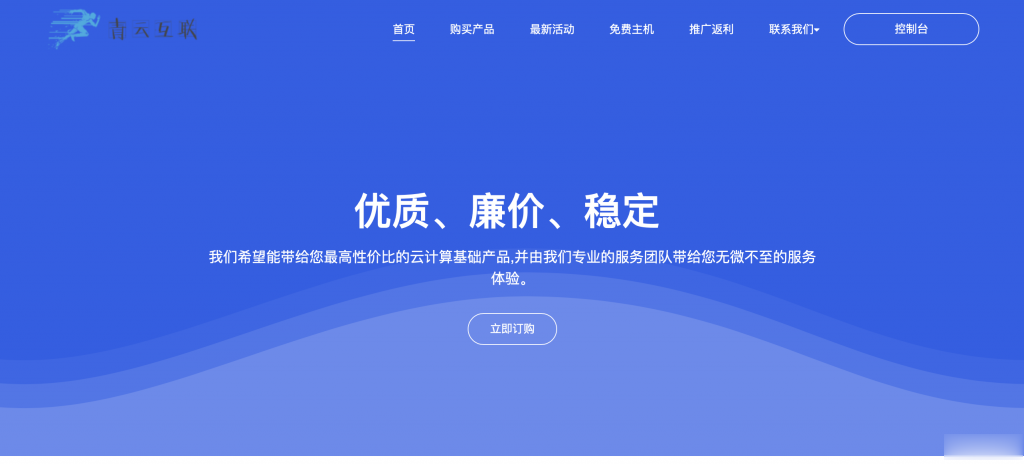
打不开网页怎么办为你推荐
-
个性qq资料QQ个性资料ghostxp3GHOSTxp sp3系统有什么优点和缺点???工信部备案去国家工信部备案需要什么手续呢照片转手绘有什么软件可以把相片变成手绘的,不是美图秀秀里面的godaddyGodaddy域名怎么接受免费免费建站最好的免费建站网页打开很慢为什么我打开网页很慢什么是云平台什么是云系统?gbk编码表GB GBK utf8码的区别如何清理ie缓存怎么样清理IE缓存?